教程介绍
Windows11默认会开启一个vbs系统保护功能,根据测试在关闭该功能之后能够提升接近30%的系统性能,因此非常适合游戏玩家关闭它,那么Windows11vbs怎么关闭呢。
关闭方法
1、首先我们点开底部“开始菜单”
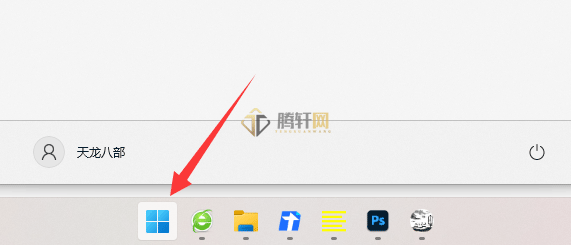
2、然后在上方搜索“Windows powershell”并点击“以管理员身份运行”

3、打开后输入“bcdedit /set hypervisorlaunchtype off”并回车运行。
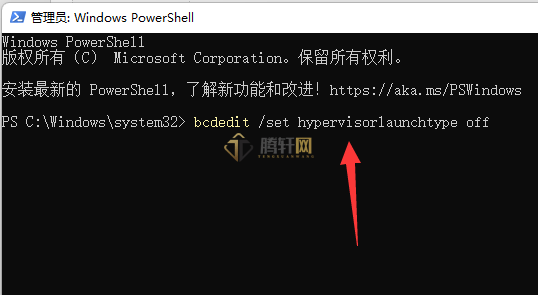
4、运行完成后,重启电脑就可以关闭vbs了。
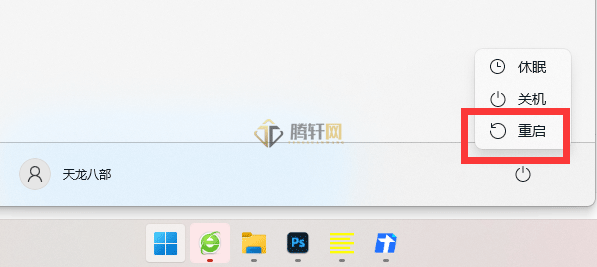
以上本篇文章的全部内容了,感兴趣的小伙伴可以看看,更多精彩内容关注腾轩网www.tengxuanw.com







